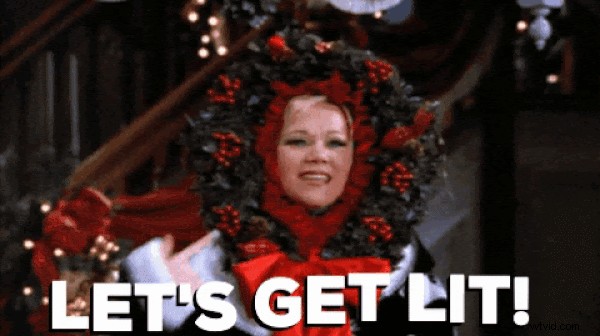Het is tijd om de zalen (en je Zoom-account) te dekken om het gekke seizoen te vieren. Ja, net als de rest van 2020 komen de feestdagen met bijpassende Zoom-achtergronden. Deze eenvoudige toevoeging aan je Zoom-setup voegt de perfecte feestelijke flair toe aan aanstaande #wfh-feestjes of familiebijeenkomsten op afstand.
In deze blogpost laten we u zien hoe u een vakantievideo-achtergrond maakt met behulp van onze tijdbesparende sjablonen. Bovendien behandelen we alle stappen die u moet volgen om het in te stellen als uw Zoom-achtergrond.
Hoe maak je Holiday Zoom-achtergronden
Stap 1. Maak een account
Als je dat nog niet hebt gedaan, meld je dan gratis aan bij Clipchamp of log in.
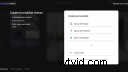
Stap 2. Begin met een Zoom Background-sjabloon
Bekijk om te beginnen onze Zoom Background-sjabloonverzameling. Deze vind je bovenaan je projectpagina. Als je goed hebt gekeken, selecteer je je favoriete achtergrond en selecteer je de Deze sjabloon gebruiken keuze. Deze sjabloon wordt dan in de editor geladen.
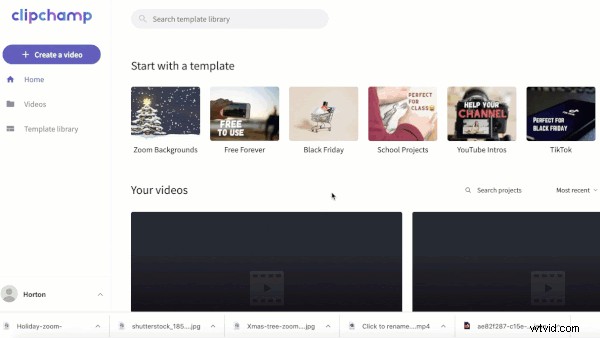
Stap 3. Hernoem je video
Als je eenmaal in de editor bent, selecteer je Klik om te hernoemen! in de linker bovenhoek. Voeg een gedenkwaardige titel toe aan je Holiday Zoom-videoachtergrond.
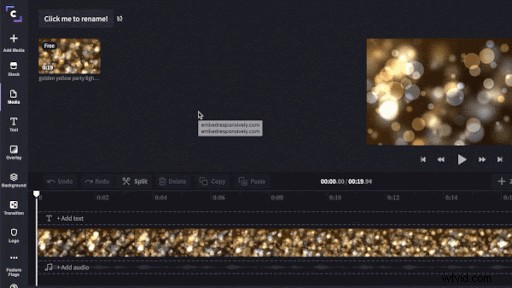
Stap 4. Pas uw Zoom-video-achtergrond aan
Dankzij onze handige sjablonen heb je al een video in de tijdlijn om aan de slag te gaan. U kunt ervoor kiezen om de originele sjabloon te gebruiken of deze aan te passen met behulp van wat onze gratis online video-editor te bieden heeft. Je kunt filters toepassen, bewegingstekst toevoegen en meer!
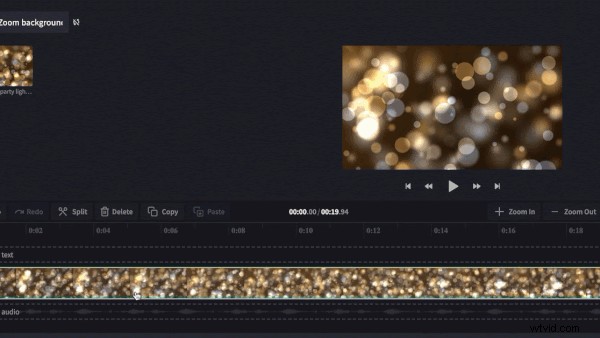
Stap 5. Exporteer de voltooide Zoom-videoachtergrond
Als je tevreden bent met je video-achtergrond voor de feestdagen Zoom, klik je op Exporteren in de rechterbovenhoek kiest u vervolgens uw exportvideokwaliteit. We raden aan om 1080p . te gebruiken voor de beste kwaliteit. Klik op Doorgaan wanneer u de exportinstellingen hebt geselecteerd. Klik op Opslaan om uw Zoom-video-achtergrond op uw computer op te slaan.
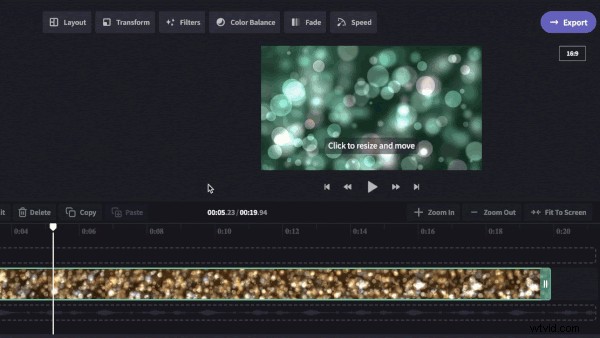
Stap 6. Log in op je Zoom-account
Open de Zoom-app op je computer en voer je gegevens in om in te loggen.
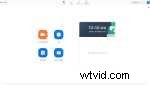
Stap 7. Pas uw Zoom-videovoorkeuren aan en voeg uw achtergrond toe
Nadat u bent ingelogd, klikt u op het pictogram Instellingen in de rechterbovenhoek van uw startscherm om instellingen te openen. Zodra het tabblad is geopend, klikt u op Virtuele achtergrond d in de linker werkbalk.
Klik op het + symbool boven de virtuele achtergrondopties van Zoom en selecteer vervolgens Video toevoegen . Zoek op je computer naar de Holiday Zoom-videoachtergrond die je eerder hebt opgeslagen en klik op Openen zodra je deze hebt geselecteerd. . Je achtergrond verandert automatisch in je Holiday Zoom-videoachtergrond.
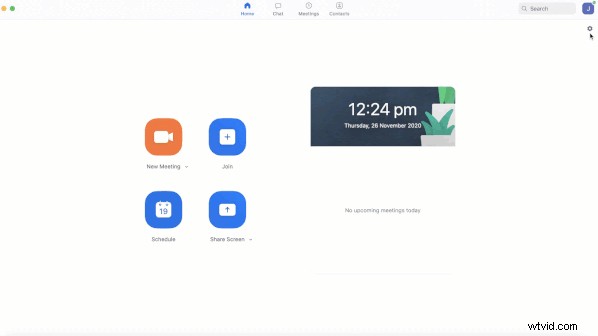
Fijne feestdagen!
Dus dat is een samenvatting van het maken van Halloween Zoom-achtergronden. Geniet van het maken van feestelijke video-achtergronden om de kerstsfeer te verspreiden in dit gekke seizoen!